excel转换为pdf的方法
Excel中的数据表报表自动更新并导出为PDF并发送邮件技巧

Excel中的数据表报表自动更新并导出为PDF并发送邮件技巧在Excel中,我们可以使用各种技巧来实现数据表的报表自动更新,并将其导出为PDF文件,再通过邮件进行发送。
这种技巧可以提高工作效率,简化操作流程。
下面,我将介绍几种实现这一目标的方法。
首先,我们可以利用Excel的宏功能。
宏是一种记录和自动执行一系列操作的功能。
我们可以录制一个宏来完成数据表的更新、导出和发送操作,并将它绑定到一个按钮上,以便随时运行该宏。
录制宏的方式是点击“开发工具”选项卡中的“录制宏”按钮,依次进行更新、导出和发送操作,最后点击“停止录制”按钮。
在录制完成后,我们可以在“开发工具”选项卡中找到录制的宏,并进行编辑和绑定。
另一种方法是使用Excel的数据连接功能。
数据连接可以将Excel文件与其他数据源进行连接,实现数据的自动更新。
我们可以在Excel的“数据”选项卡中选择“从其他源”并选择“数据连接向导”,然后按照向导的指引进行设置。
在设置完成后,Excel将会自动从数据源获取最新数据,并更新到表格中。
接下来,我们可以使用第三方插件或者自定义VBA脚本将表格导出为PDF文件,并通过邮件发送。
还有一种方法是使用Excel的计划任务功能。
计划任务可以设置定期执行某种操作,例如每天、每周或者每月自动更新数据表,并将其导出为PDF文件并发送邮件。
我们可以在Windows操作系统中使用“任务计划程序”来创建一个计划任务。
在创建任务时,我们需要选择Excel文件,并设置自动更新和导出的操作。
同时,我们还可以设置邮件发送的相关参数,确保更新后的报表能够准时发送给相关人员。
另外,我们还可以使用Excel的宏编程或者VBA脚本来实现数据表的自动更新和导出。
通过编写自定义的代码,我们可以实现更加灵活和复杂的操作。
例如,我们可以编写一个VBA脚本,在数据更新后自动触发,并将更新后的数据表导出为PDF文件,并通过邮件发送。
总而言之,Excel提供了多种方法来实现数据表的报表自动更新,并导出为PDF并发送邮件的技巧。
如何将Excel转换成pdf格式的文件
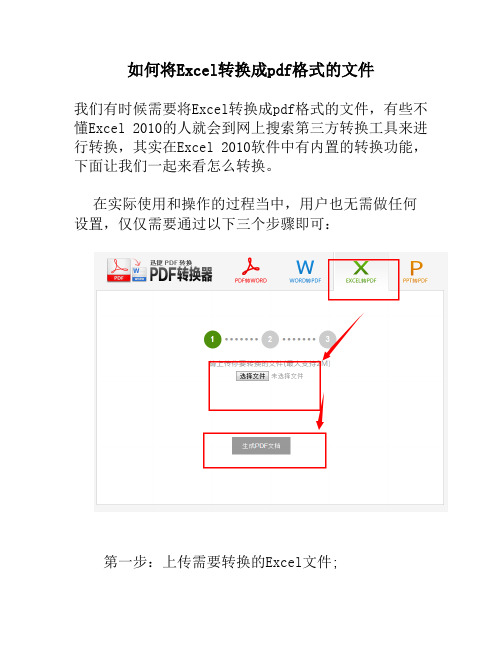
如何将Excel转换成pdf格式的文件
我们有时候需要将Excel转换成pdf格式的文件,有些不懂Excel 2010的人就会到网上搜索第三方转换工具来进行转换,其实在Excel 2010软件中有内置的转换功能,下面让我们一起来看怎么转换。
在实际使用和操作的过程当中,用户也无需做任何设置,仅仅需要通过以下三个步骤即可:
第一步:上传需要转换的Excel文件;
第二步:等待服务器后台转换和处理完成;
第三步:离线下载转换后的文件。
步骤/方法
打开要转换的Excel工作表,单击左上角的“文件”按钮
在左侧列表单击“另存为”命令
单击“保存类型”的箭头按钮,打开的下拉列表选择“PDF(*.pdf)”
在左侧窗口浏览到要存储文件的位置
完成以上操作后单击“保存”按钮
这时会在桌面上生成转换好的pdf文件。
多个EXCEl工作表Sheet怎么转换成一个PDF?

多个EXCEl⼯作表Sheet怎么转换成⼀个PDF?
在进⾏excel中,如果进⾏了多个⼯作表的编辑操作,现在需要将其⼀次性转化为⼀个PDF⽂件;不过很多⼈在转化的时候,都仅仅会转化出⼀个⼯作表的内容,⼿动操作⽐较⿇烦,下⾯带来如何⼀次性将所有⼯作簿转为⼀个pdf⽂件的技巧。
1、⾸先,这⾥需要进⾏⼀个处理,否则打印成的pdf会很乱,设置⽅式为点击“打印预览”
2、然后进⾏调整,每⼀页在打印打印页⾯范围内,调整完毕才可以接着下⽅的操作,如果这⾥没有调整好,打印出来的pdf是会乱的。
3、调整完毕,点击先选中⼀个⼯作表,然后安装ctrl,使⽤⿏标点击剩下的⼯作表,将其全部选中。
4、然后点击左上⾓的“⽂件”,进⼊到⽂件栏⽬。
5、点击“⽂件”栏⽬下的“另存为”,进⼊另存界⾯。
6、点击“计算机”,将其另存到计算机中。
7、这⾥的保存类型找到并选择为“pdf”格式,然后点击右下⾓的“确定”。
8、很快就转化完毕,这时候打开pdf⽂件,可以看见,所有的⼯作表都打印到了⼀个pdf⽂件中。
Excel转PDF怎么转换?很简单!
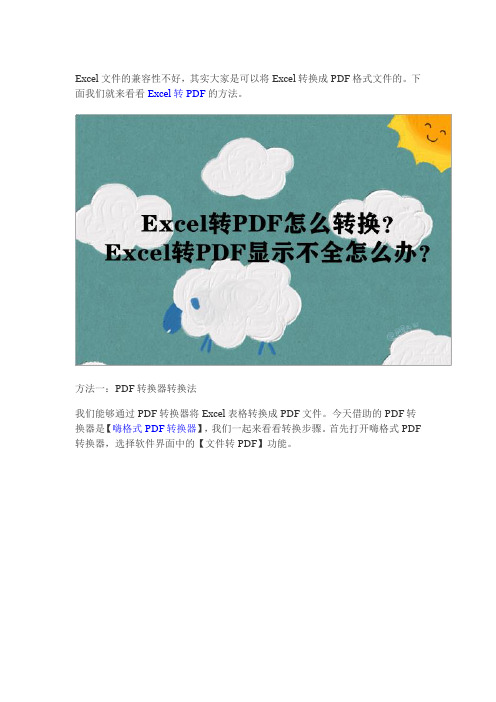
Excel文件的兼容性不好,其实大家是可以将Excel转换成PDF格式文件的。
下面我们就来看看Excel转PDF的方法。
方法一:PDF转换器转换法我们能够通过PDF转换器将Excel表格转换成PDF文件。
今天借助的PDF转换器是【嗨格式PDF转换器】,我们一起来看看转换步骤。
首先打开嗨格式PDF 转换器,选择软件界面中的【文件转PDF】功能。
接着选择上方的【Excel转PDF】选项,选择后我们需要在转换器中添加转换的Excel表格文件,点击软件中间区域,在弹出的窗口中选择好文件并打开它即可添加。
接下来我们回到PDF转换界面中,选择设置文件的输出格式、输出类型以及输出形式等。
设置好后点击转换界面右下角的【开始转换】按钮,Excel文件即可进行转换为PDF文件了~等文件后面的状态显示为“完成”时,我们的Excel文件就转换成功啦!方法二:PDF编辑器转换法我们还可以通过另存为的形式将Excel文件转换成PDF文件。
首先打开一份需要转换的Excel表格文件,点击左上方的“文件”选择“另存为”的功能。
随后Excel文件界面会弹出“另存为”的窗口,我们在这个窗口中下拉保存类型选择为“PDF文件格式”,再将文件名及输出目录设置一下。
最后点击“保存”即可。
注意一下,这个方法是转换文件的效率很低。
方法三:复制粘贴法Excel文件还可以通过复制粘贴的方法转换为PDF文件。
我们打开一个PDF编辑器并新建一个PDF文档。
进入PDF编辑器中,点击工具中的“创建PDF”,然后选择“空白页面”点击“创建”,这样就新建了一个空白的PDF文件。
接着打开一份要转换的Excel文件,复制Excel文件中的内容。
回到PDF文件界面中,将刚刚复制的内容粘贴到PDF文件中,再将文件保存即可。
这个方法对于内容多且复杂的Excel文件是不适用的哦~这些就是今天给大家分享的Excel转PDF的一些方法。
学会了这些方法,我们就可以轻松完成文件的转换啦!。
怎样利用手机将excel表格转换成PDF格式

怎样利用手机将excel表格转换成PDF格式
怎样利用手机将excel表格转换成PDF格式在我们办公过程中,会经常遇见将excel表格转换成PDF格式的情况,通常是在电脑上,那么在手机上如何转换呢?跟小编一起看看如何操作吧!
操作环境:小米手机
操作工具:小米手机, PDF转换器,excel文件
1.因为在手机上进行文件格式转换,所以我们在手机应用商店中搜索PDF转换器进行安装使用.
2.选择功能区栏目。
打开之后在下面栏目中选择转为PDF,在功能区选择Excel转PDF。
3.添加文件。
点击Excel转PDF后添加文件,选择需要转换的文件。
点击确定转换。
4.文件上传与转换。
这里先将文件上传,然后上软件会对文件进行内容识别校验,上传成功之后会自动对文件进行转换。
5.文件转换完成。
文件转换完成之后会下载,可以查看文档,点击进去可以查看转换后的文件,另外在功能区书架也可以查看哦。
上面几步就是利用手机将Excel文件转换成PDF文件的操作方法,有需要的朋友可以参考上述步骤进行操作。
用手机如何将Excel表格转为PDF格式
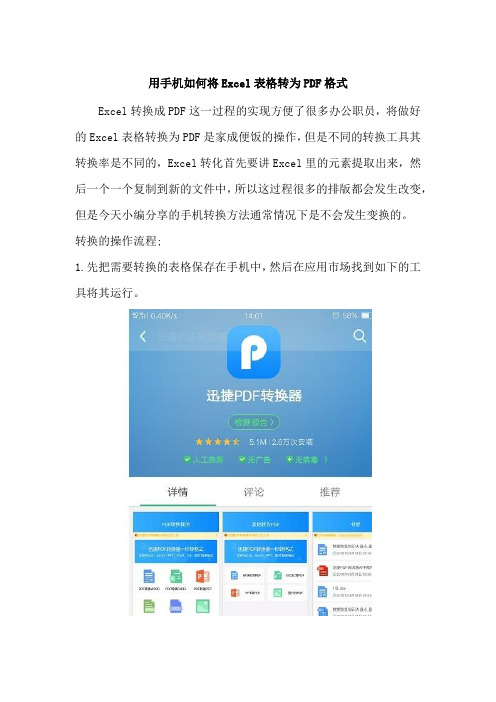
用手机如何将Excel表格转为PDF格式
Excel转换成PDF这一过程的实现方便了很多办公职员,将做好的Excel表格转换为PDF是家成便饭的操作,但是不同的转换工具其转换率是不同的,Excel转化首先要讲Excel里的元素提取出来,然后一个一个复制到新的文件中,所以这过程很多的排版都会发生改变,但是今天小编分享的手机转换方法通常情况下是不会发生变换的。
转换的操作流程;
1.先把需要转换的表格保存在手机中,然后在应用市场找到如下的工具将其运行。
2.然后先选择最下面的“转为PDF”,然后再点击Excel转PDF。
3.这时会出现一个添加文件的页面在此找到需要转换的文件。
4.在确定转换的页面校对一下转换的文件是不是正确的然后确定转
换。
5.等待几秒就会出现转换完成的页面,在此选择查看文档就可以阅读转换后的文件了。
手机实现Excel表格转换为PDF格式的方法到这就结束了,记得在转换的过程中保持网络的畅通,最后希望此方法对大家有所帮助。
excel转pdf的三种方法
excel转pdf的三种方法
Excel转PDF的常见方法有以下三种:
1. 使用Excel自带的“另存为”功能:在Excel中打开待转换的文件,点击菜单栏的“文件”选项,选择“另存为”,在保存类型中选择PDF格式,然后点击保存即可将Excel文件转换为PDF格式。
2. 使用PDF打印机驱动程序:安装一个虚拟的PDF打印机驱动程序,比如Adobe Acrobat、Foxit Reader等,然后在Excel中打开待转换的文件,选择打印(可以使用快捷键Ctrl+P),选择虚拟的PDF打印机作为打印设备,点击打印,然后设置保存的位置和文件名,点击保存即可将Excel文件转换为PDF格式。
3. 使用在线转换工具:有一些在线转换工具可以将Excel文件转换为PDF格式,比如Smallpdf、Zamzar、Online2PDF等。
你可以通过搜索引擎找到这些工具的网站,在网站上上传Excel文件,选择转换为PDF格式,并设置保存的位置和文件名,然后点击转换即可将Excel文件转换为PDF格式。
以上是Excel转PDF的三种常见方法,你可以根据具体需求选择最适合的方法进行操作。
Excel中2007版进行转换pdf格式插件的操作方法
Excel中2007版进行转换pdf格式插件的操作方法对于很多人来说,pdf是一个很令人头痛的东西。
但是偏偏工作中大家经常要用到,比如excel表格的阅读样式一般般,而且容易被修改,在这种情况下,为了更好的阅读表格数据,要将excel表格文件转换成阅读性非常好的pdf文件,可是,怎么把excel转换成pdf呢?今天,店铺就教大家在Excel中2007版进行转换pdf格式插件的操作使用。
Excel中2007版进行转换pdf格式插件的操作方法1:很多用户都知道,excel2007及以后的版本,可以直接将excel文件另存为PDF格式。
步骤如下:打开需要转换的Excel文件,并调整好格式,然后点击左上角的office图标,打开图标后选择“另存为”,并点击“PDF或XPS”,在弹出的对话框中,点击右下角的选项,在弹出的对话框中,点击“选项”按钮选择好我们需要的内容,全部选择完成后,点击发布,即可快速输出PDF文件。
Excel中2007版进行转换pdf格式插件的操作方法2:对于excel2007以下的版本,因为没有直接另存PDF格式的功能,所以大家需要借助专业文件转换工具来完成。
这里,小编为大家介绍一款比较好用的软件——迅捷PDF转换器,这款转换器功能多样,转换效果相当出色,它可以实现各种办公文件之间的相互转换,只要几秒中,它就可以批量转换多个文件,非常的方便。
迅捷PDF转换器操作步骤如下:步骤1:打开电脑上安装的迅捷PDF转换器,大家可以看到软件的整个界面,左侧是各种文件转换功能按钮,上方是添加文件、转换、路径设置等按钮,右侧是文件转换列表区域,这里根据情况我们要选择软件左侧转换模式中的“Excel转PDF”模式。
步骤2:点击“添加文件”按钮,将需要转换的excel文件添加到软件中,或使用鼠标将文件拖拽到软件界面中进行添加。
步骤3:设置转换文件的存储路径。
默认情况下软件是将文件保存在桌面上,这里我们可以将转换文件设置成保存在原文件夹内,也可以选择自定义文件夹。
Excel中如何将选中的单元格区域保存为PDF文档
Excel中如何将选中的单元格区域保存为PDF文档
PDF文档因为格式不会改变,因此很适合保存下来发送给别人。
当需要将Excel保存为PDF的时候,在保存类型里面选择PDF文档,就可以将当前的工作表保存为一个新的PDF文档。
但是当需要将某一特定单元格区域保存为PDF时,就需要多一步的操作。
1.选中这部分区域。
2.点击“文件”。
3.点击“另存为”,选择需要保存的路径。
4.这时,在保存类型里面选择PDF。
上述步骤都和平时保存为PDF文档一致,在这里需要多一步操作。
5.点击“选项”,在“发布内容”里面选择“所选内容”。
然后点击“确定”。
6.最后点击“保存”。
这时选中的区域就会生成一个PDF文档了,里面的内容就是在工作表里面选中的那部分区域。
关于Excel,如果遇到了什么问题,都可以进行留言,看到以后会第一时间进行回复。
如果觉得好,也欢迎分享给更多的人,一起学习进步。
excel2007怎样转换pdf格式
excel2007怎样转换pdf格式
Excel中经常需要使用到excel文档转pdf格式的技巧,excel文档具体该如何转pdf格式呢?其实方法很简单,下面是店铺带来的关于excel2007转pdf格式的方法,欢迎大家来到店铺学习。
excel2007转换pdf格式的方法
1:要在电脑上安装microsoft office 2007软件,安装成功后在桌面上单击右键新建--microsoft office excel工作表
2:microsoft office excel工作表新建成功后,在桌面上可以看到excel表的图标,通常情况下我们都要使用F2键然后重命名,方便你记住自己的excel表名
3:然后鼠标左键双击excel表打开它,打开excel表后做一些数据在表中,然后在打开的excel表正上方菜单中,找到福昕阅读器这个菜单选项
4:接着福昕阅读器子菜单显示在二级菜单栏中,在二级菜单栏中选择创建PDF,如图中粉色圈出来的
5:然后界面上弹出一个小框,提示你是要先保存这个文档,然后才能继续转换,这时候单击确定按钮,接着出来一个窗口:重命名你的PDF文件然后选择路径保存
6:这时候我们就能在excel界面看到正在打印文件,打印完毕后转换成功的PDF文件会自动打开,如图所显示的一样,这时候我们的excel文件已经成功的转化为PDF格式的文件。
- 1、下载文档前请自行甄别文档内容的完整性,平台不提供额外的编辑、内容补充、找答案等附加服务。
- 2、"仅部分预览"的文档,不可在线预览部分如存在完整性等问题,可反馈申请退款(可完整预览的文档不适用该条件!)。
- 3、如文档侵犯您的权益,请联系客服反馈,我们会尽快为您处理(人工客服工作时间:9:00-18:30)。
本文整理于网络,仅供阅读参考
excel转换为pdf的方法
excel转换为pdf的方法:
excel转换pdf步骤1:在我的电脑中找到编辑好的excel工作薄,然后右键打开,或者双击都可以运用已经安装好的office2007程序运行
excel转换pdf步骤2:在打开的excel工作薄里,点最左上角的office按钮,在打开的下拉菜单中点击另存为,然后选择adobe pdf(a)
excel转换pdf步骤3:弹出转换pdf的对话框来,先进行一下选择范围,可以选择整个工作薄,也可以选择选定内容,或者某一个工作表,在这里我选择工作表sheet1,最后点转换为pdf(c) excel转换pdf步骤4:转换后会弹出另存为adobe pdf文件为的对话框,然后选择保存位置及文件名,点保存按钮excel转换pdf步骤5:保存之后就有一个转换的过程,最终转换成pdf文件
看了excel转换为pdf的方法。
